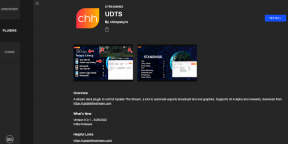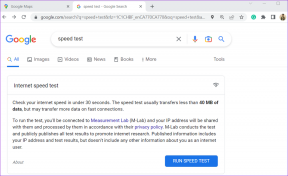ტოპ 11 გზა Samsung ტელეფონების გამოსწორების მიზნით, რომლებიც არ იღებენ ტექსტურ შეტყობინებებს
Miscellanea / / November 29, 2021
Samsung Galaxy ტელეფონები შეფუთულია სპეციალურ Messages აპს. მიუხედავად იმისა, რომ ის მშვენივრად მუშაობს, არის შემთხვევები, როდესაც ხშირად ელოდებით ვერიფიკაციის ან OTP კოდების ტრანზაქციის დასასრულებლად ან სერვისში შესასვლელად. რა თქმა უნდა, თქვენ დარჩებით უაზროდ სხვა Samsung-ის ტელეფონის მომხმარებლებთან ერთად, რომლებიც აწყდებიან პრობლემას, როდესაც ისინი ვერ იღებენ შეტყობინებებს. ამ პოსტში ჩვენ გეტყვით თერთმეტ გამოსწორებას პრობლემის გადასაჭრელად.

The გადაწყვეტილებები Samsung ტელეფონებისთვის, რომლებიც არ იღებენ შეტყობინებებს მერყეობს ფიჭური ქსელების შემოწმებიდან აპის პრეფერენციების გადატვირთვამდე. ჩვენ ასევე გავაშუქეთ iMessage-თან დაკავშირებული საკითხები Samsung-ის ტელეფონებში.
განვიხილოთ გადაწყვეტილებები დეტალურად.
1. გადატვირთეთ ტელეფონი
თქვენ უნდა დაიწყოთ პრობლემების მოგვარების პროცესი თქვენი ტელეფონის გადატვირთვით. ასე რომ, შეაჩერეთ რასაც აკეთებთ თქვენს ტელეფონზე და გადატვირთეთ Galaxy ტელეფონი.

2. შეამოწმეთ ფიჭური ქსელი
შემდეგი, დარწმუნდით, რომ გაქვთ მომუშავე ფიჭური ქსელი თქვენს ტელეფონზე. ამისათვის შეამოწმეთ თუ შეგიძლიათ
ზარების გაკეთება ან მიღება. ანალოგიურად, სცადეთ SMS-ის გაგზავნა თქვენი ტელეფონიდან. თუ ყველაფერი კარგადაა, შეამოწმეთ სხვა გამოსწორებები. თუმცა, თუ ვერ დარეკავთ/SMS-ს, ჯერ უნდა შეამოწმოთ თქვენი ფიჭური გეგმა და ქსელი. ჩვენ გირჩევთ დარეკოთ თქვენი სერვისის პროვაიდერთან.რჩევა: თუ MMS-ს არ იღებთ, გადაამოწმეთ, გაქვთ თუ არა მონაცემთა ბალანსი დაკავშირებული თქვენს მობილურ ნომერთან.
3. ამოიღეთ SIM ბარათი
ეს არის უძველესი ხრიკი, რომელიც აუცილებლად უნდა სცადოთ. ძირითადად, ამოიღეთ SIM ბარათი მისი სლოტიდან. გაწმინდეთ იგი მიკროფიბერის ქსოვილით და იზოპროპილის სპირტის ხსნარით. შემდეგ ჩადეთ იგი უკან. ალტერნატიულად, თუ თქვენ გაქვთ Samsung-ის ტელეფონი ორ SIM ბარათით, სცადეთ SIM სხვა სლოტში. ეს უნდა გამოირიცხოს SIM ბარათის სლოტთან დაკავშირებული პრობლემები.
კიდევ ერთი მსგავსი გამოსავალი არის SIM ბარათის ჩასმა სხვა Android ტელეფონში. დაელოდეთ სანამ თქვენი ფიჭური პროვაიდერი დააკონფიგურირებს SIM ბარათს. შემდეგ ამოიღეთ SIM ბარათი და ჩადეთ ორიგინალ ტელეფონში.
ასევე სახელმძღვანელო ტექ
4. გაასუფთავეთ ქეში შეტყობინებების აპისთვის
თქვენც უნდა სცადოთ ქეშის გასუფთავება Samsung Messages აპისთვის. არ ინერვიულოთ, რომ არ წაშალოთ თქვენი ნებისმიერი შეტყობინება ან სხვა პერსონალური ფაილი თქვენს ტელეფონში.
Samsung Messages-ის ქეშის გასასუფთავებლად გახსენით პარამეტრები თქვენს ტელეფონზე და გადადით აპებში. შეეხეთ შეტყობინებებს, რასაც მოჰყვება მეხსიერება.


ბოლოს დააჭირეთ ქეშის გასუფთავების ღილაკს. გადატვირთეთ თქვენი ტელეფონი.

რჩევა: ასევე შეგიძლიათ გამოიყენოთ მონაცემთა გასუფთავების ღილაკი. როგორც წესი, ეს არ წაშლის თქვენს შეტყობინებებს. თუმცა, ჩვენ მაინც გირჩევთ შექმენით თქვენი შეტყობინებების სარეზერვო ასლი სანამ შეეცდებოდა. გაეცანით დეტალურად რა ხდება Android აპების მონაცემების გასუფთავებით.
5. შეამოწმეთ დაბლოკილი კონტაქტები
იმ შემთხვევაში, თუ თქვენ არ იღებთ შეტყობინებებს თქვენს Samsung ტელეფონზე მხოლოდ ერთი ან ორი კონტაქტისგან, უნდა შეამოწმოთ დაბლოკილი სია. თქვენ შეიძლება შემთხვევით დაბლოკოთ ისინი.
ამის შესამოწმებლად გახსენით Samsung Messages აპი თქვენს ტელეფონზე. შეეხეთ სამი წერტილის ხატულას ზედა და აირჩიეთ პარამეტრები.


შეეხეთ ნომრების და შეტყობინებების დაბლოკვას, რასაც მოჰყვება ნომრების დაბლოკვა.


აქ ნახავთ დაბლოკილი კონტაქტების სიას. შეეხეთ წაშლის ხატულას იმ ნომრის გვერდით, რომლის განბლოკვაც გსურთ.

რჩევა: თქვენ შეგიძლიათ შეამოწმოთ დაბლოკილი ნომრების სია ტელეფონის აპლიკაციიდანაც. ტელეფონის აპში შეეხეთ სამი წერტილის ხატულას. გადადით პარამეტრები > ნომრების დაბლოკვა.
6. შეუთავსებლობა iMessage-თან
იმ შემთხვევაში, თუ iPhone-ის მომხმარებელი ცდილობს გამოგიგზავნოთ iMessage თქვენს Samsung ტელეფონზე, ისინი ვერ შეძლებენ მის გაგზავნას და თქვენ ვერ მიიღებთ. ეს იმიტომ, რომ Samsung ტელეფონებს არ აქვთ iMessage-ის მხარდაჭერა. ეს არის სერვისი, რომელიც მუშაობს Apple მოწყობილობებს შორის მხოლოდ. ასე რომ, iPhone-ის მომხმარებლებს მოუწევთ ჩვეულებრივი SMS-ის გაგზავნა თქვენს Samsung ტელეფონზე.
რჩევა: იცოდით, რომ Android-ს აქვს iMessage-ის მსგავსი სერვისი? შეიტყვეთ მეტი RCS-ის შესახებ Android-ზე.
7. რეგისტრაციის გაუქმება iMessage-დან
თუ ცოტა ხნის წინ გადაერთო iPhone-დან Samsung Galaxy ტელეფონზე, შესაძლოა დაგავიწყდათ iMessage-ის გამორთვა. სწორედ ამიტომ არ იღებთ SMS-ს თქვენს Samsung ტელეფონზე, განსაკუთრებით iPhone-ის მომხმარებლებისგან.
ძირითადად, თქვენი ნომერი კვლავ დაკავშირებულია iMessage-თან. ასე რომ, iPhone-ის სხვა მომხმარებლები გამოგიგზავნით iMessage-ს. როგორც ზემოთ აღინიშნა, Samsung ტელეფონებს არ აქვთ iMessage-ის მხარდაჭერა. რეკომენდირებულია გამორთოთ iMessage, სანამ Android ტელეფონზე გადახვალთ.
არ ინერვიულო. თქვენ კვლავ შეგიძლიათ გააუქმოთ რეგისტრაცია iMessage. თუ თქვენ გაქვთ თქვენი iPhone მოსახერხებელი, ჩადეთ თქვენი SIM ბარათი ისევ iPhone-ში. შემდეგ გადადით პარამეტრები > შეტყობინებები. გამორთეთ გადამრთველი iMessage-ის გვერდით. ალტერნატიულად, შეგიძლიათ გააუქმეთ რეგისტრაცია Apple-ის ოფიციალური საიტიდან ასევე თქვენი iPhone-ის გარეშე.


ასევე სახელმძღვანელო ტექ
8. გაათავისუფლეთ მეხსიერება
შეზღუდული შიდა მეხსიერებით, თქვენი Samsung ტელეფონი შეიძლება არ მიიღოს შეტყობინებები. შეგიძლიათ შეამოწმოთ ხელმისაწვდომი მეხსიერება აქ: პარამეტრები > მოწყობილობის მოვლა > საცავი. მეხსიერების გასათავისუფლებლად, თქვენ უნდა წაშალოთ ძველი შეტყობინებები თქვენი შემოსულებიდან. ასევე, შეამოწმეთ სხვა Samsung ტელეფონების შიდა მეხსიერების გაზრდის გზები.

9. მესამე მხარის შეტყობინებების აპები
იყენებთ განსხვავებულ შეტყობინებების აპს, ვიდრე Samsung Messages? ჩვენ გირჩევთ Samsung Messages-ს ნაგულისხმევ აპად აქციოთ, რათა ნახოთ, შეგიძლიათ თუ არა შეტყობინებების მიღება.
თუ Samsung Messages არის თქვენი ნაგულისხმევი აპლიკაცია, ჩამოტვირთეთ მესამე მხარის შეტყობინებების აპი. შეგიძლიათ სცადოთ Android Messages აპი Google-ისგან. გახადეთ ის ნაგულისხმევი შეტყობინებების აპი. შეამოწმეთ ჩვენი Samsung Messages-ისა და Android Messages-ის შედარება.
10. შეამოწმეთ უსაფრთხო რეჟიმში
რამდენჯერმე, შეტყობინებების მიუღებლობის პრობლემა შეიძლება მოხდეს მესამე მხარის აპლიკაციის გამო. ამის გასარკვევად, დაგჭირდებათ განათავსეთ თქვენი მოწყობილობა უსაფრთხო რეჟიმში. ამისათვის დააჭირეთ დენის ღილაკს. შემდეგ ხანგრძლივად შეეხეთ გამორთვის ხატულას, რასაც მოჰყვება უსაფრთხო რეჟიმის ხატულა.
თქვენი მოწყობილობის უსაფრთხო რეჟიმში დაყენება არ წაიშლება თქვენი მონაცემები. თუმცა, მესამე მხარის აპები არ იმუშავებს უსაფრთხო რეჟიმში. ასე რომ, შეგიძლიათ შეამოწმოთ, შეუძლია თუ არა თქვენს მოწყობილობას შეტყობინებების მიღება უსაფრთხო რეჟიმში. თუ შეტყობინებების მიღება შეგიძლიათ, მაშინ პრობლემას მესამე მხარის აპი იწვევს. შეამოწმეთ ახლახან დაინსტალირებული მესამე მხარის აპლიკაციები და წაშალეთ ის, რომელიც თქვენთვის საეჭვოა. უსაფრთხო რეჟიმიდან გამოსასვლელად, უბრალოდ გადატვირთეთ ტელეფონი.
11. აპის პარამეტრების გადატვირთვა
და ბოლოს, თუ არაფერი მუშაობს, უნდა სცადოთ აპის პრეფერენციების გადატვირთვა. ეს დააბრუნებს უმეტეს პარამეტრებს, როგორიცაა აპების ნებართვები, ნაგულისხმევი აპები და ა.შ., მათ ნაგულისხმევ მნიშვნელობებზე. თქვენ კვლავ მოგიწევთ მათი დაყენება. თქვენს მონაცემებზე ან პერსონალურ ფაილებზე გავლენას არ მოახდენს. შეამოწმეთ დეტალურად რა ხდება აპის პარამეტრების გადატვირთვით.
სამსუნგის ტელეფონებზე აპის პარამეტრების გადატვირთვისთვის გადადით პარამეტრები > აპები. შეეხეთ სამი წერტილის ხატულას ზედა და აირჩიეთ აპის პარამეტრების გადატვირთვა.


რჩევა: მსგავსი გამოსწორება იქნება გადააყენეთ ქსელის პარამეტრები თქვენს Samsung ტელეფონზე.
ასევე სახელმძღვანელო ტექ
ძველი მესიჯები, შენ იქ ხარ
ვიმედოვნებთ, რომ ზემოაღნიშნული შესწორებები გადაჭრის თქვენს პრობლემას. თქვენ უნდა შეძლოთ ახალი შეტყობინებების მიღება თქვენს Samsung ტელეფონზე. თუმცა, როდესაც პრობლემა მოგვარდება, თქვენ არ მიიღებთ ძველ შეტყობინებებს, რომლებიც ადრე იყო გაგზავნილი.
Შემდეგი: მას შემდეგ, რაც ყველაფერი კარგად მუშაობს თქვენს Samsung ტელეფონზე შეტყობინებებთან დაკავშირებით, იხილეთ ექვსი რჩევა, რომელიც დაკავშირებულია Samsung Messages აპთან შემდეგი ბმულიდან.